Çizim sırasını değiştirmek istediğiniz grafik eksenleri görüntülüyorsa, kategorilerin veya değerlerin bu eksenler boyunca çizilme sırasını hızla tersine çevirebilirsiniz. Buna ek olarak, derinlik ekseni olan 3-B grafiklerde, büyük 3-B veri işaretçilerinin daha küçük olanları engellememesi için veri serisinin çizim sırasını tersine çevirebilirsiniz.
Ayrıca, tek tek veri serilerinin grafikte çizilme sırasını da değiştirebilirsiniz.
Ne yapmak istiyorsunuz?
Grafikteki kategorilerin veya değerlerin çizim sırasını ters çevirme
-
Grafikte aşağıdakilerden birini yapın:
-
Kategorilerin çizim sırasını değiştirmek için yatay (kategori) eksenine tıklayın.
-
Değerlerin çizim sırasını değiştirmek için dikey (değer) eksenine tıklayın.
Grafik öğeleri listesinden istediğiniz ekseni seçmek için aşağıdakileri de yapabilirsiniz:
-
Grafiğe tıklayın. Bu işlem Grafik Araçları'nı görüntüler.
-
Grafik Araçları'nın altında, Biçim sekmesinin Geçerli Seçim grubunda, Grafik Öğeleri kutusunun yanındaki oka tıklayın ve sonra da kullanmak istediğiniz grafik öğesine tıklayın.

-
-
Biçim sekmesinde, Geçerli Seçim grubunda Biçim Seçimi'ni tıklatın.
-
Eksen Seçenekleri kategorisinde aşağıdakilerden birini yapın:
-
Kategoriler için Kategoriler ters sırada onay kutusunu seçin.
-
Değerler için Değerler ters sırada onay kutusunu seçin.
-
Not: Radar grafikteki değerlerin çizim sırasını tersine çeviremezsiniz.
3B grafikte veri serisinin çizim sırasını ters çevirme
Büyük 3-B veri işaretçilerinin daha küçük olanları engellememesi için veri serisinin çizim sırasını değiştirebilirsiniz.
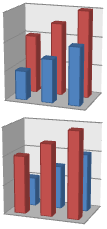
Şekil: Ters sırada görüntülenen veri serisine sahip 3-B grafikler
-
Grafikte derinlik eksenine tıklayın veya grafik öğeleri listesinden seçmek için aşağıdakileri yapın:
-
Grafiğe tıklayın. Bu işlem Grafik Araçları'nı görüntüler.
-
Grafik Araçları'nın altında, Biçim sekmesinin Geçerli Seçim grubunda, Grafik Öğeleri kutusunun yanındaki oka tıklayın ve sonra da kullanmak istediğiniz grafik öğesine tıklayın.

-
-
Biçim sekmesinde, Geçerli Seçim grubunda Biçim Seçimi'ni tıklatın.
-
Eksen Seçenekleri kategorisindeki Eksen Seçenekleri'nin altında Seriler ters sırada onay kutusunu seçin.
Grafikteki veri serisinin çizim sırasını değiştirme
-
Veri serisinin çizim sırasını değiştirmek istediğiniz grafiğe tıklayın. Grafik Araçları görüntülenir .
-
Grafik Araçları'nın altındaki Tasarım sekmesinin Veri grubunda Veri Seç'e tıklayın.
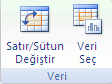
-
Veri Kaynağı Seç iletişim kutusundaki Gösterge Girişleri (Seriler) kutusunda, sırasını değiştirmek istediğiniz veri serisine tıklayın.
-
Veri serisini istediğiniz konuma taşımak için Yukarı Taşı veya Aşağı Taşı oklarına tıklayın.










